Cum să creezi o poveste pe Facebook

Poveștile de pe Facebook pot fi foarte distractive de realizat. Iată cum poți crea o poveste pe dispozitivul tău Android și pe computer.

Rezumatul blogului – Datele inutile de pe telefon vă pot umple spațiul de stocare. Curățați memoria cache Android folosind Smart Phone Cleaner, deoarece este cea mai rapidă și mai ușoară modalitate de a scăpa de lucrurile nedorite de pe dispozitiv.
În timp, telefonul tău tinde să se umple cu date inutile, iar acest lucru afectează performanța dispozitivului. Dacă doriți să scăpați de neglijența dispozitivului dvs. Android, trebuie să începeți prin a curăța fișierele nedorite. Împreună cu fișierele nedorite și temporare, ștergeți memoria cache Android. Deoarece poate fi responsabil pentru păstrarea unei cantități mari de stocare, trebuie să învățăm cum să curățăm fișierele cache pe Android. Să începem prin a învăța puțin despre ce este memoria cache și apoi vom trece la cum să ștergem memoria cache Android.
Ce sunt fișierele cache pe Android?
Fișierele cache sunt fișierele de stocare temporară care dețin informațiile pe un dispozitiv pentru a efectua sarcina rapid data viitoare. Pe Android, fișierele cache sunt create datorită aplicațiilor și browserelor web. Pe măsură ce deschideți o pagină web pe dispozitivul dvs., aceasta își stochează datele sub formă de cache, astfel încât, dacă reîncărcați aceeași pagină data viitoare, deschiderea va dura mai puțin. Același lucru este valabil și cu aplicațiile Android, deoarece aveți datele stocate pentru diferitele aplicații în memoria telefonului.
Dar fișierele cache pot crește în număr și apoi pot contribui la problema de stocare completă pe telefon. Uneori, fișierele cache vechi sau corupte pot crea și erori de sistem. Pentru a le evita, trebuie să învățați cum să ștergeți memoria cache pe Android. În acest blog, discutăm despre modalitățile simple de a șterge memoria cache Android folosind metode manuale și automate.
Cum să ștergeți memoria cache pe Android utilizând Smart Phone Cleaner?
Este destul de ușor să ștergeți lucruri care sunt ușor vizibile pentru a șterge memoria cache pe telefoanele Android, dar curățarea manuală poate dura mult timp . Acest lucru poate lăsa, de asemenea, urme ale cache-ului aplicației pe dispozitiv. Prin urmare, în orice caz, vă recomandăm să utilizați o aplicație dedicată de curățare a telefonului Android. Vă sugerăm să utilizați Smart Phone Cleaner, care este o aplicație populară de curățare pentru Android pentru a crește performanța dispozitivului. Este conceput pentru a curăța fișierele nedorite și nedorite din stocare și pentru a elibera memorie. Este echipat cu multe funcții utile pentru a vă îmbunătăți experiența Android. Iată punctele importante ale Smart Phone Cleaner -
Citește și: Securizează-ți aplicațiile în Android cu AppLock
Pasul 1: Descărcați Smart Phone Cleaner din linkul Magazinului Google Play de mai jos -
Pasul 2: Lansați aplicația și apoi apăsați pe ecranul de start pe butonul Tap To Boost . Acest lucru vă va optimiza dispozitivul Android pentru o performanță excelentă, eliminând fișierele nedorite și cache-ul împreună cu duplicatele. De asemenea, va minimiza aplicațiile care rulează în fundal pentru a vă îmbunătăți durata de viață a bateriei.
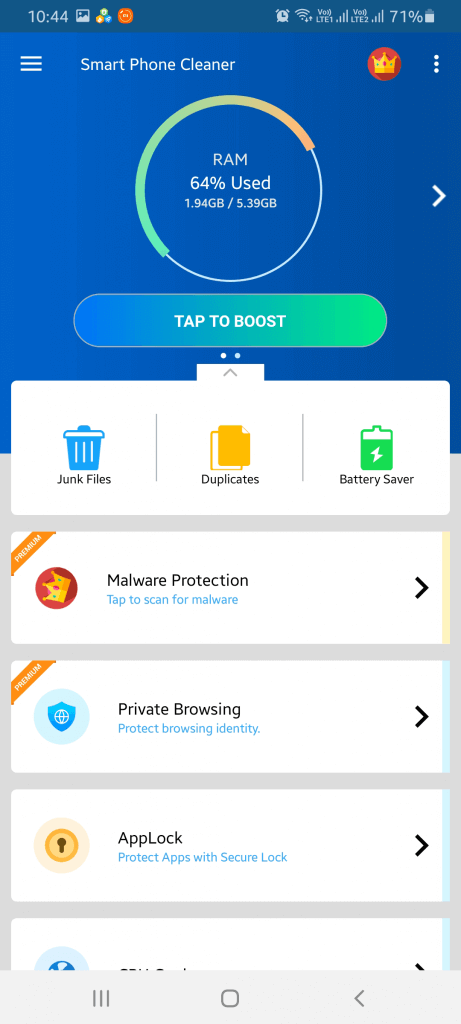
Alternativ, dacă doriți doar să curățați memoria cache Android, accesați opțiunea Fișiere nedorite și atingeți-o.
Pasul 3: Acum atingeți butonul Curățați acum.
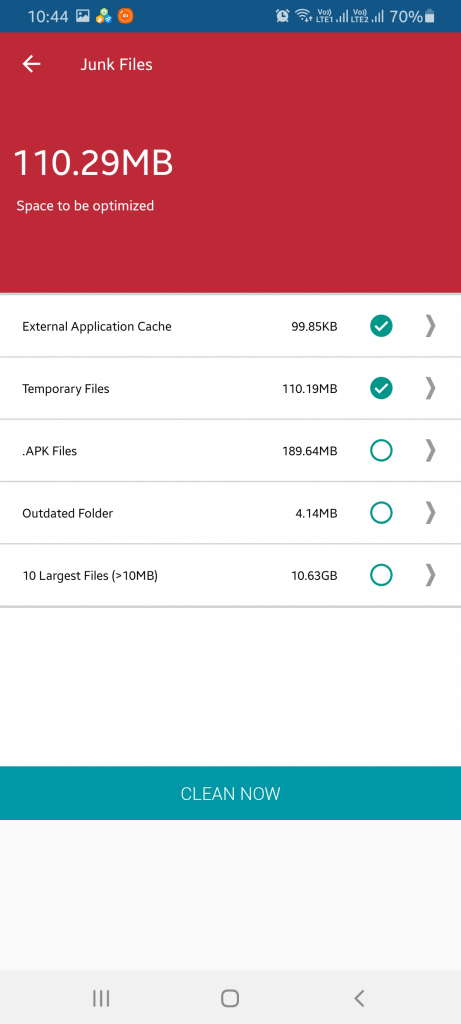
Odată terminat, va scăpa de cache-ul extern și intern al aplicației de pe dispozitiv.
Trebuie să citiți: Cum să vă ascundeți fotografiile prețioase pe Android?
Cum să ștergeți manual memoria cache pe Android?
Dacă sunteți dispus să vă investiți timpul, atunci această metodă poate funcționa și pentru a șterge memoria cache Android. Deoarece toate smartphone-urile sunt echipate cu firmware diferit, câțiva pași pot varia, dar, în general, sunt la fel.
Pasul 1: Accesați Setări> Stocare.
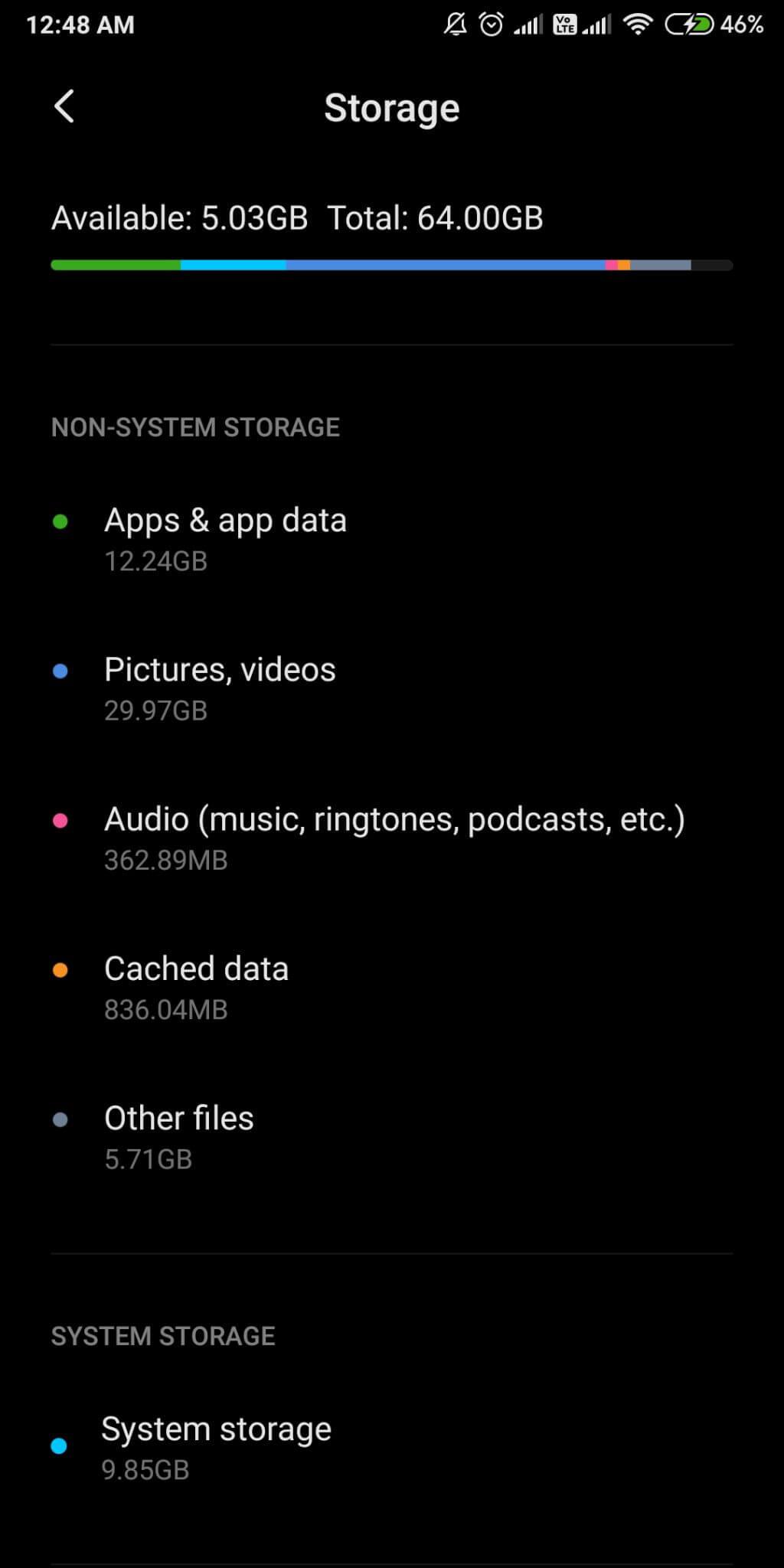
Pasul 2: Localizați datele din cache.
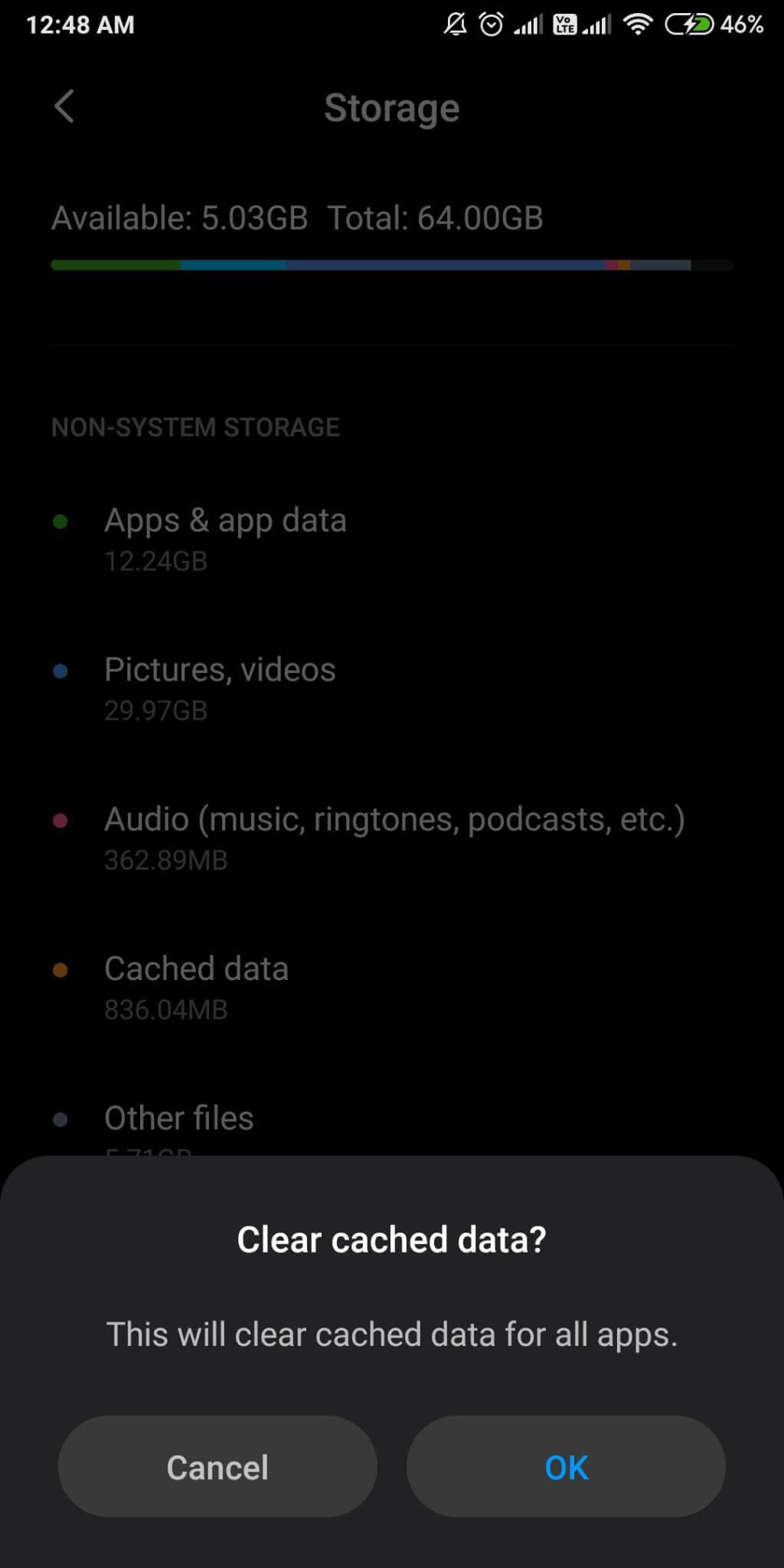
Acum atingeți-l și apoi confirmați mesajul care cere să ștergeți memoria cache.
Ca alternativă, dacă căutați o modalitate de a șterge memoria cache Android pentru o anumită aplicație, urmați acești pași -
Pasul 1: Accesați Setări> Aplicații.
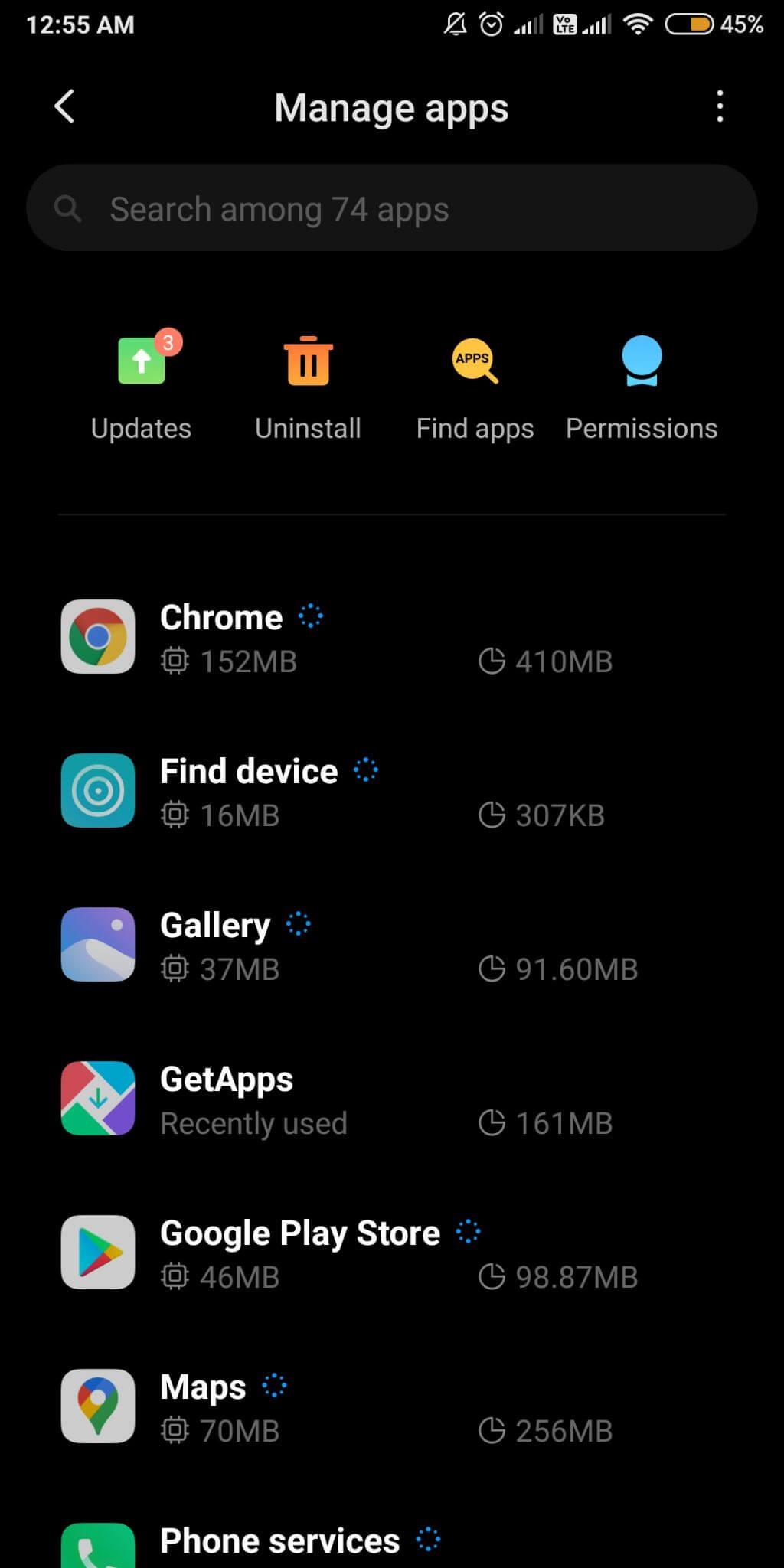
Pasul 2: Acum selectați o aplicație și atingeți-o. Aceasta arată informațiile generale despre stocarea aplicației și permisiunile.
Faceți clic pe Clear Data și apoi Clean Cache files.
Acesta este modul în care puteți șterge memoria cache a aplicației pe Android.
Cum să ștergeți memoria cache pe Chrome?
Google Chrome este cel mai popular browser web pentru utilizatorii de Android și, prin urmare, vă vom spune cum să ștergeți memoria cache pentru același lucru.
Pasul 1: Deschideți Chrome și într-o filă mergeți în colțul din dreapta și deschideți opțiuni și selectați Istoric.
Pasul 2: Acum atingeți Ștergeți datele de navigare.
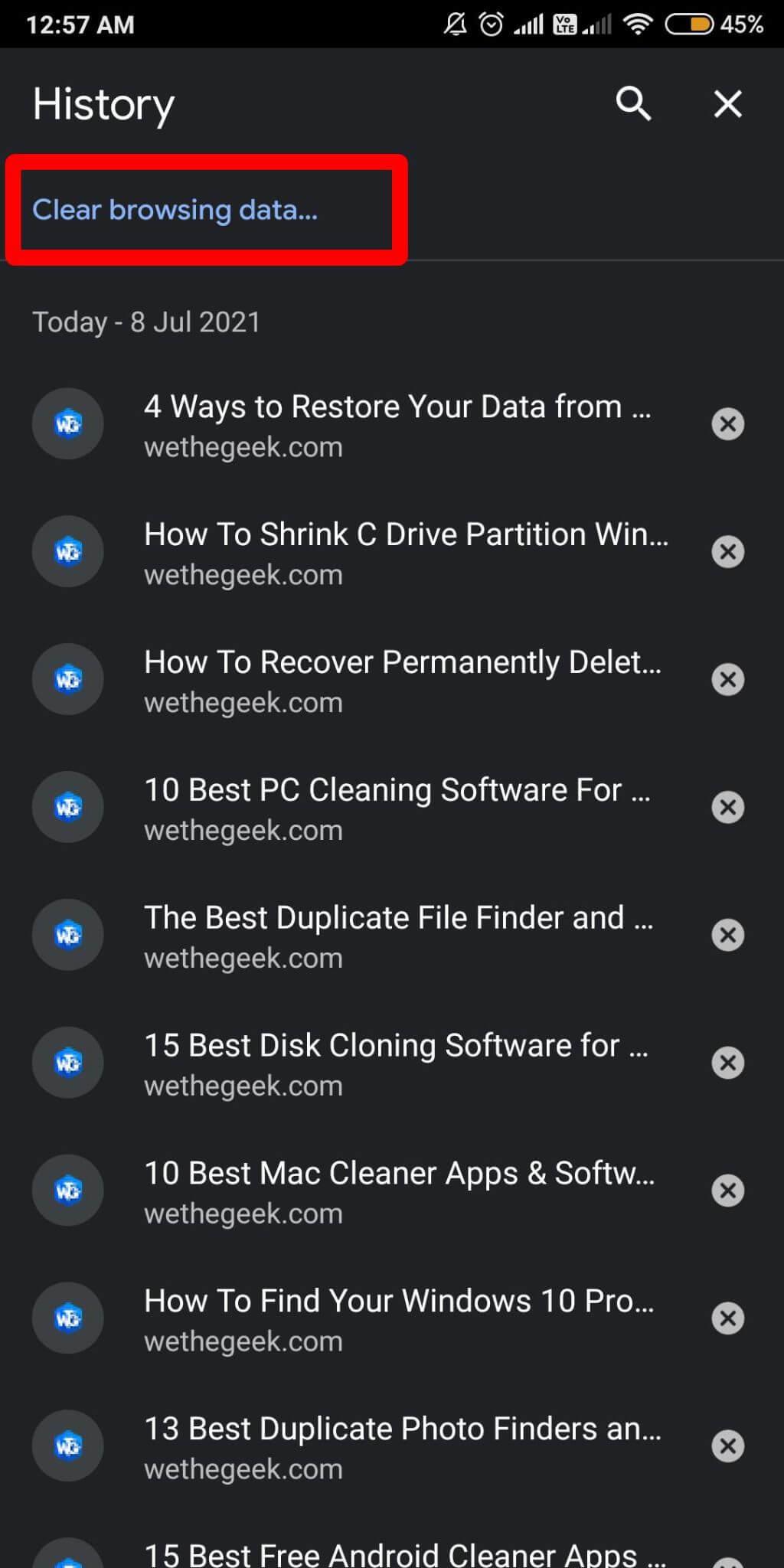
Pasul 3: Sub opțiuni, bifați caseta pentru imagini și fișiere în cache. Și în intervalul de timp, selectați Tot timpul.
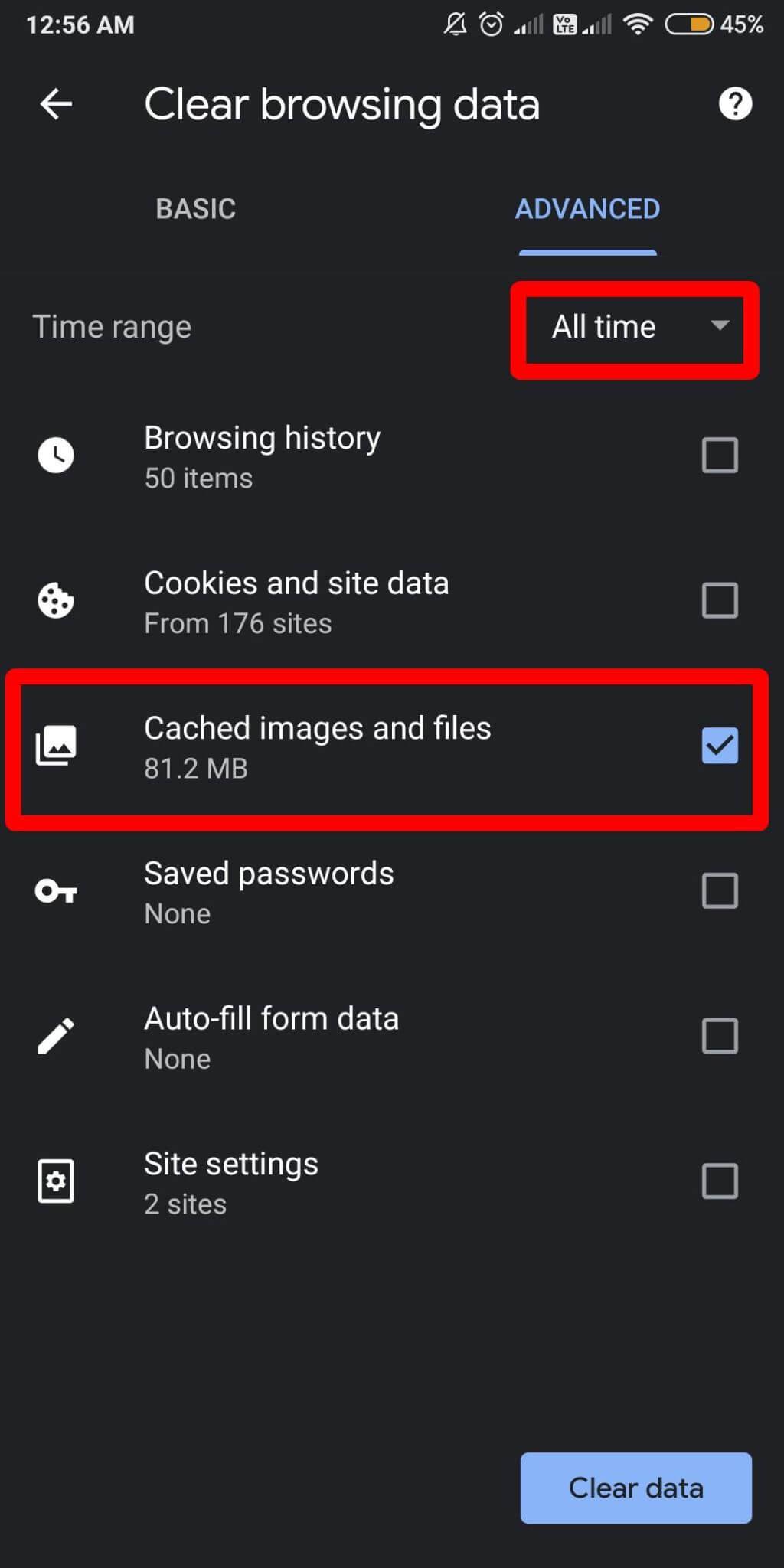
Acum apăsați pe Ștergeți datele și astfel sunt curățate toate fișierele și imaginile stocate în cache din browserul web de pe dispozitivul dvs. Android.
Citiți și: Cum să recuperați fotografiile șterse din Galeria Android
Încheierea-
Fișierele cache pe Android sunt formate de browserul web și de aplicații și umplu spațiul de stocare, făcând Android-ul încet. Pentru a șterge memoria cache pe Android, puteți utiliza una dintre următoarele metode. Deși vă recomandăm să utilizați Smart Phone Cleaner pentru un acces mult mai ușor și rezultate rapide. Obțineți-l acum pentru dispozitivul dvs. Android.
Sperăm că acest articol vă va ajuta să învățați cum să curățați memoria cache Android. Am dori să cunoaștem părerile dumneavoastră despre această postare pentru a o face mai utilă. Sugestiile și comentariile dvs. sunt binevenite în secțiunea de comentarii de mai jos. Distribuiți informațiile cu prietenii dvs. și cu alții, distribuind articolul pe rețelele sociale.
Ne place să auzim de la tine!
Întrebări frecvente -
Î1. Care este cel mai bun detergent pentru telefonul meu?
Vă recomandăm Smart Phone Cleaner ca cea mai bună aplicație de curățare pentru Android. Poate fi folosit pentru a crește performanța telefonului în câteva minute. Acesta va șterge fișierele nedorite și va restabili spațiul de stocare.
Q2. Cum îmi curăț smartphone-ul?
Pentru a vă curăța telefonul, trebuie să ștergeți fișierele, aplicațiile și datele din memoria cache nedorite din stocare. Se pot curăța manual fișierele inutile sau se pot folosi o aplicație de curățare a telefonului pentru a economisi timp.
Q3. Există un agent de curățare a telefonului gratuit?
Da, Smart Phone Cleaner poate fi folosit gratuit pentru a elimina fișierele nedorite și memoria cache de pe dispozitivul Android. Vine cu multe funcții pentru a îmbunătăți performanța telefonului și pentru a elibera memorie.
Î4. Care este cea mai bună aplicație de curățare a telefonului pentru Android?
Smart Phone Cleaner este cea mai bună aplicație de curățare a telefonului pentru Android, deoarece vine împreună cu mai multe module, cum ar fi amplificator de jocuri, curățător de duplicate, explorator de fișiere, economisitor de baterie, Manager de aplicații, AppLocker și multe altele.
Î5. Funcționează aplicațiile de curățare a telefonului?
Da, dacă utilizați o aplicație autentică de curățare a telefonului pe dispozitiv, aceasta va funcționa. Smart Phone Cleaner este una dintre cele mai bune aplicații de curățare a telefonului și de creștere a vitezei pentru Android .
Subiecte asemănătoare-
Cele mai bune 5 aplicații de conversie de fișiere pentru telefonul Android
Obțineți aplicații gratuite de editare video GoPro pe Android/iPhone!
De ce bateria telefonului meu Android se descarcă repede
Cele mai bune 10 aplicații de reamintire a medicamentelor pentru Android
Poveștile de pe Facebook pot fi foarte distractive de realizat. Iată cum poți crea o poveste pe dispozitivul tău Android și pe computer.
Aflați cum să dezactivați videoclipurile care se redau automat în Google Chrome și Mozilla Firefox cu acest tutorial.
Rezolvă o problemă în care Samsung Galaxy Tab S8 rămâne blocat pe un ecran negru și nu se pornește.
Citește acum pentru a învăța cum să ștergi muzică și videoclipuri de pe Amazon Fire și tabletele Fire HD pentru a elibera spațiu, a face curățenie sau a îmbunătăți performanța.
Un tutorial care arată două soluții pentru a împiedica permanent aplicațiile să se pornească la start pe dispozitivul dumneavoastră Android.
Acest tutorial îți arată cum să redirecționezi un mesaj text de pe un dispozitiv Android folosind aplicația Google Messaging.
Ai un Amazon Fire și dorești să instalezi Google Chrome pe acesta? Află cum să instalezi Google Chrome prin fișier APK pe dispozitivele Kindle.
Cum să activați sau să dezactivați funcțiile de corectare a scrierii în sistemul de operare Android.
Când Samsung a lansat noua sa linie de tablete de vârf, a fost multă entuziasm. Nu doar că Galaxy Tab S9 și S9+ aduc actualizările așteptate față de linia Tab S8, dar Samsung a introdus și Galaxy Tab S9 Ultra.
Un tutorial care te ghidează cum să activezi Opțiunile pentru Dezvoltatori și Debugging USB pe tableta Samsung Galaxy Tab S9.







